パワーポイントへスマホで撮影した動画を貼ることがあります。
スマホで撮影した動画をそのまま資料に貼り付けると、ファイル容量が大きくなりすぎて、減らしたい時があると思います。
パワーポイントに動画を貼り付けたあとに、多少は動画のファイル容量を減らす方法があるので、下記に書いておきます。
パワーポイントに動画を貼り付けた後に動画のファイル容量を減らす・圧縮する方法
スポンサーリンク
パワーポイントを開いたあと、左上の「ファイル」タブを左クリックします。
その中で左側に出てくる項目のうち、
「情報」タブをクリックします。
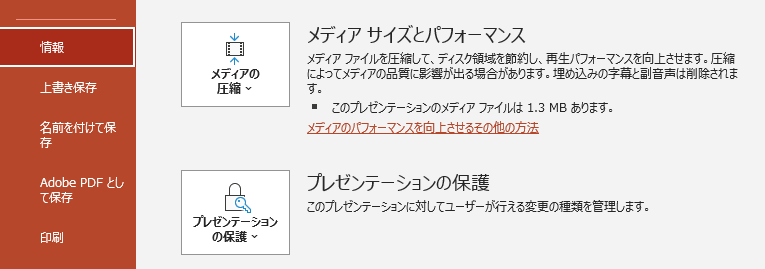
「情報」タブをクリックしたあと、右側に
「メディアの圧縮」
をクリックします。
そこで、下側のプルダウン表示が出てきます。
動画の画質は劣化してもよいので、ファイル容量を減らしたい、圧縮したいのであれば、
「標準(480p)」
を選択してください。
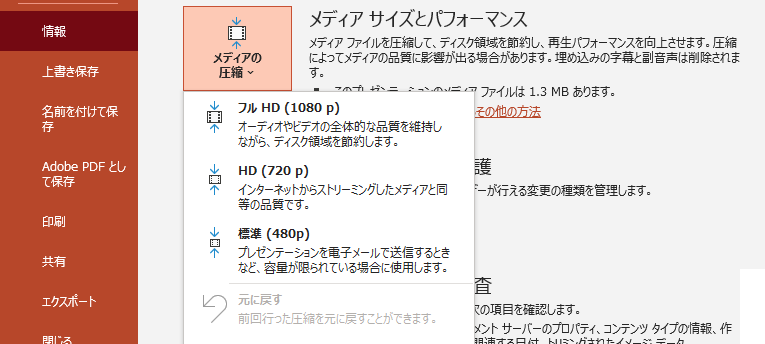
以上の操作をすることで、いくらかはファイル容量が減ります。
私のケースでは、3Mbyteのファイル容量から2Mbyteまでファイル容量が減りました。
約1Mybe分のフィアル容量が減りました。
パワーポイントに貼り付ける前に事前に動画を圧縮する場合は
スポンサーリンク
以上は、あくまでパワーポイントに動画を貼り付けたあとからファイル容量を減らす方法でした。
さらに大きくフィアル容量を減らしたい場合は、パワーポイントに動画を貼り付ける前に動画のファイル容量を減らしておく必要があります。
その時に便利なツールとして、私がよく使うものがこちらです↓
Any Video Converterで動画をカット(トリミング)する方法と使い方!
Any video conveterというフリーソフトです。
使い方も上記の私の記事に書いておきましたので、ご参考にしてください。